excel中平均分怎么算?
有两种方法:1、先选取要求取部分数据——点击软件上面的工具栏——求和按钮——点击下拉菜单,选择“平均值”——得出结果;2、插入函数——圈中要求数据平均值的单元格——软件自动将所求的公式列举出来——得出结果 。
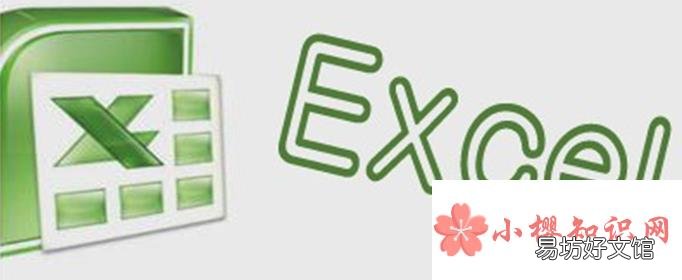
文章插图
Excel是常用的一款Office办公软件,通过Office Excel办公软件数据的处理将不再是难题,这里就详细为大家介绍一下怎么利用Excel办公软件求一些数据的平均值的两种方法:1、先选取要求取部分数据,点击软件上面的工具栏,求和按钮,点击下拉菜单,选择“平均值”,得出结果;2、插入函数,圈中要求数据平均值的单元格,软件自动将所求的公式列举出来,得出结果 。
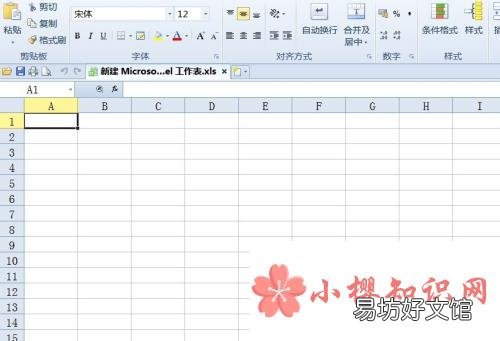
文章插图
1、因为Excel办公软件自带了数学工具,因此这里可以利用软件自带的工具求取平均值 。首先,这里以求取一列数据的平均值为例向大家讲解一下,先选取要求取部分数据 。
【excel中平均分怎么算?】

文章插图
2、然后点击软件上面的工具栏,会看到有求和的按钮,然后直接点击下拉菜单,选择“平均值” 。

文章插图
3、最后,软件将自动将所求的数据的平均值自动填写到这列数据的最末端,那么这里便将这列数据的平均值求出来啦,这种方法是很简单的 。
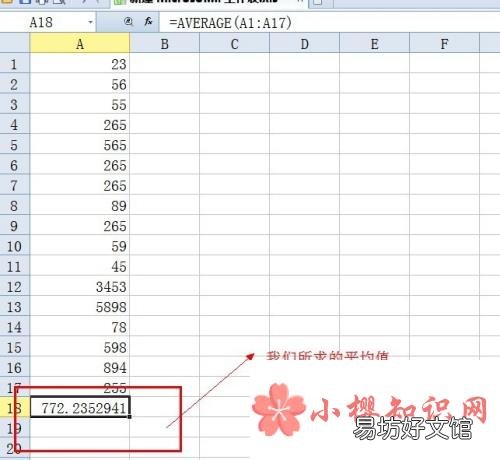
文章插图
如果一时找不到这个求平均值的工具,那么也别着急,这里为大家提供另外一种方法,可以手动输入公式,好了,看下面的教程吧 。
1、首先,点击图片所示位置,选择“插入函数” 。

文章插图
2、接下来使用鼠标圈中要求数据平均值的单元格,然后发现,软件自动将所求的公式列举出来,当然对于高手来讲,也可以手动输入公式,一样的道理的 。
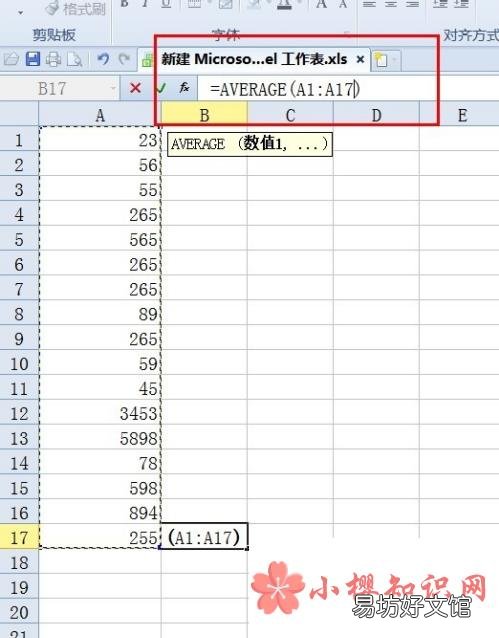
文章插图
3、点击“回车”键,然后软件将自动在起初点击的单元格中计算出这列数据的平均值,这个办法也很简单 。
推荐阅读
- 边音字母有几个?
- 别人夸你性情中人该怎么回复 性情中人是什么意思
- 十二生肖铜首有几个在中国?
- 烟头中心温度可达多少度?
- 中成药好还是西药好 中成药是什么意思
- thumb是什么意思中文 puzzle是什么意思
- 怎样恢复摇一摇的功能 微信中不显示摇一摇和附近的人功能如何恢复?
- 中年女性怎么增加雌激素
- 女性想尿尿不出来怎么回事?
- 生活中鼻甲肥大会引起哪些症状?






